抓取钉钉视频保存到本地
摘要:临近跑路的时候,想把钉钉上的网课视频保存一下,然而视频被设置为禁止下载,就花了一番功夫,把网课存了下来......
准备工具
fiddler:https://cloud.189.cn/t/beA3aejiY3qi(访问码:p6br)
M3U8 Downloader:https://cloud.189.cn/t/eIJNfe7NV7Jv(访问码:3utn)
IDM Downloader:
抓包
配置好fiddler进行抓包,配置如下:
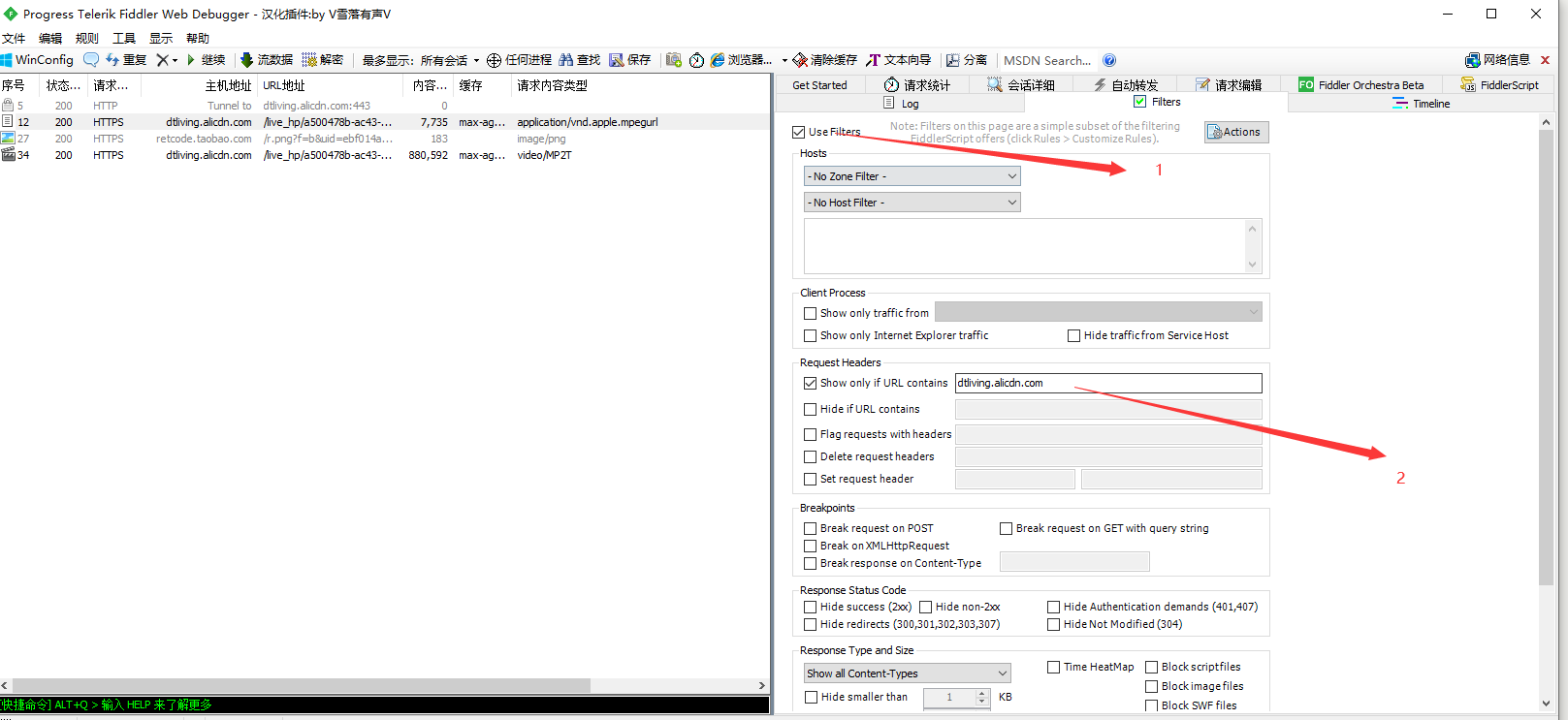
然后打开钉钉,播放要下载的网课,注意抓到的 请求内容类型 为 "application/vnd.apple.mpegurl" 的请求
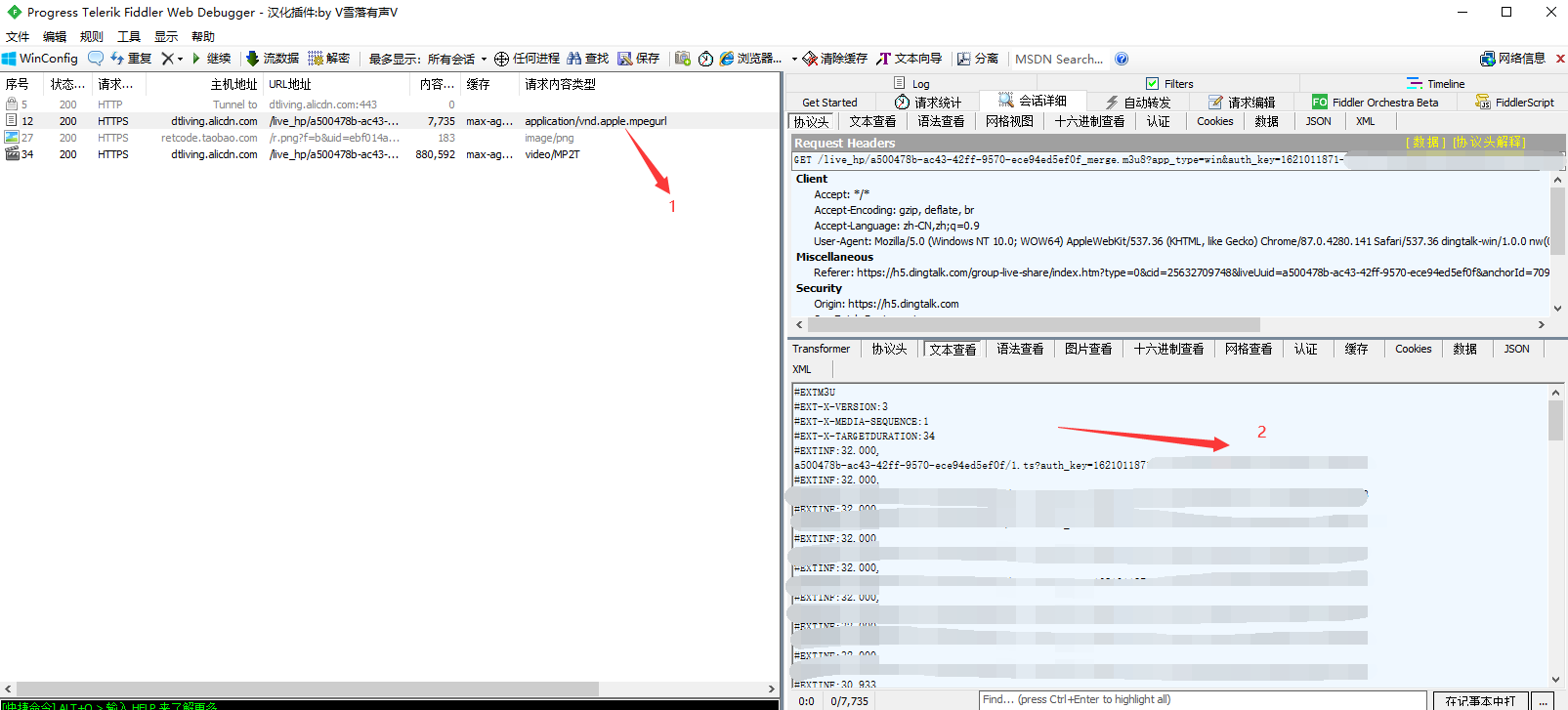
response中包含的就是我们要下载的网课的ts文件的链接。
提取并下载网课的ts文件
例如:
第一行是
a500478b-ac43-42ff-9570-ece94ed5ef0f/1.ts?auth_key=1621011871-0-0-xxxxxx那么它对应的ts文件就是
https://dtliving.alicdn.com/live_hp/a500478b-ac43-42ff-9570-ece94ed5ef0f/1.ts?auth_key=1621011871-0-0-xxxx依此类推,将所有的ts文件的链接提取出来,类似下面
https://dtliving.alicdn.com/live_hp/a500478b-ac43-42ff-9570-ece94ed5ef0f/1.ts?auth_key=1621011871-0-0-xxxx
https://dtliving.alicdn.com/live_hp/a500478b-ac43-42ff-9570-ece94ed5ef0f/2.ts?auth_key=1621011871-0-0-xxxx
https://dtliving.alicdn.com/live_hp/a500478b-ac43-42ff-9570-ece94ed5ef0f/3.ts?auth_key=1621011871-0-0-xxxx
https://dtliving.alicdn.com/live_hp/a500478b-ac43-42ff-9570-ece94ed5ef0f/4.ts?auth_key=1621011871-0-0-xxxx然后将得到的url复制到粘贴板上,用IDM Downloader下载,注意将ts文件存放到一个单独的目录。
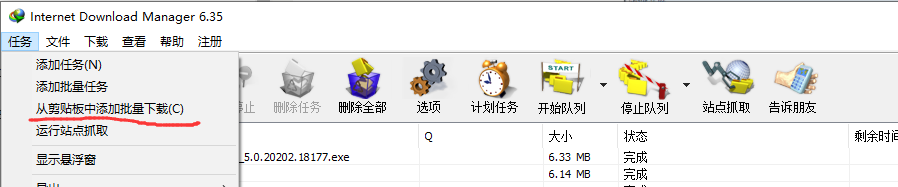
得到了一堆ts文件
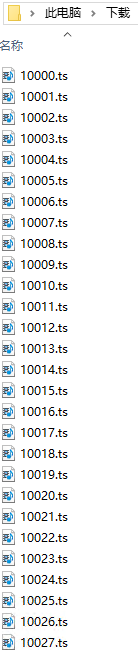
然后使用下面的python脚本将得到的ts文件批量改下名,不然最后合成的视频会出现乱序现象。
import os
import re
# 将currentpath的值改成你存放ts文件的目录就行
# 获取路径
currentpath = r"c:\Administrator\downloads" # os.getcwd()
fileList = os.listdir(currentpath)
fileDict = {}
print("即将修改文件数量", len(fileList))
for i in range(len(fileList)):
if fileList[i].endswith(".ts"):
result = re.search("_", fileList[i])
if result:
start, end = result.span()
fileDict[fileList[i]] = int(fileList[i][0:start])
else:
name, suffix = os.path.splitext(fileList[i])
fileDict[fileList[i]] = int(name)
filetuple_list = sorted(fileDict.items(), key=lambda x: x[1])
num = 10000
# 遍历文件夹中所有文件
for key, value in filetuple_list:
new_name = os.path.join(currentpath, str(num)) + '.ts'
old_name = os.path.join(currentpath, key)
os.rename(old_name, new_name)
# 改变编号,继续下一项
num = num + 1
print("修改成功")将上面的代码保存为changename.py,然后将 c:\Administrator\downloads 更改为 你下载的ts文件所在的目录,然后在命令行中运行python3 changename.py即可。
合并ts文件
将改过名后的ts文件,按照以下步骤处理
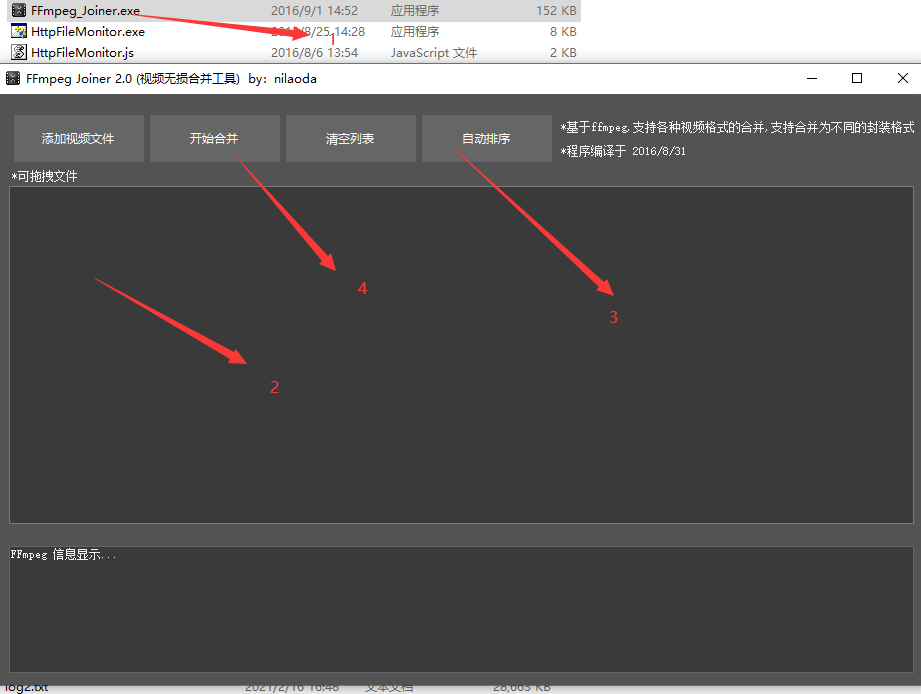
第一步:运行FFmpeg_Joined.exe软件
第二步:将上面的ts文件拖拽进去
第三步:点击"自动排序"
第四步:点击"开始合并"
运行完后就可以得到mp4格式的网课文件。
总结
写个一键下载网课的python脚本应该很好实现,但是太懒了,就不写了。
本作品采用 知识共享署名-相同方式共享 4.0 国际许可协议 进行许可。
我和一楼的问题一样。网址是一个png格式
楼主,现在fiddler连钉钉网课的网址都找不到了,打开回放,根本就没有你上面有的那个dtliving.alicdn.com
电脑版钉钉的群直播回放你肯定找错了
ts合并软件可以分享一下吗
在上面分享的 M3U8 Downloader 的文件夹里面